Tutoriel de téléchargement de la version iOS du portefeuille imToken
- Hannah Marie Garciaoriginal
- 2024-09-20 17:54:01610parcourir
Téléchargez la version iOS du portefeuille imToken en visitant le site officiel pour terminer l'installation. Les étapes spécifiques incluent : ouvrir l'application imToken pour créer un portefeuille, définir un mot de passe et une phrase mnémonique, sauvegarder le portefeuille, ajouter des jetons, échanger des jetons, gérer les actifs et prêter attention aux questions de sécurité.
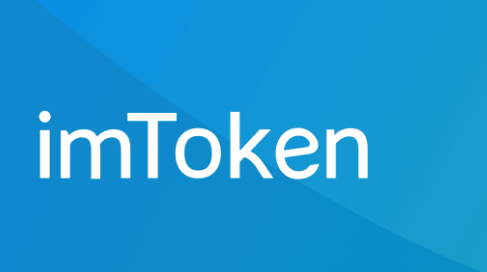
Guide complet pour installer le portefeuille imToken sur les appareils iOS
Comment installer
- Visitez le site officiel : Ouvrez Safari ou d'autres navigateurs et visitez le site officiel d'imToken : https://token.im/
- Téléchargez la version iOS : Cliquez sur le bouton "Télécharger" de la page et sélectionnez la version "iOS".
- Installation : Le système accédera automatiquement à l'App Store, cliquera sur "Obtenir", puis saisira le mot de passe de votre identifiant Apple pour l'installer.
Étapes détaillées
1. Créer un portefeuille
- Ouvrez l'application imToken et sélectionnez « Créer » Portefeuille" ".
- Définissez le mot de passe du portefeuille et la phrase mnémonique et assurez-vous qu'ils sont conservés en toute sécurité. La phrase mnémonique est la clé pour récupérer le portefeuille et ne peut être récupérée une fois perdu.
2. Sauvegarder le portefeuille
- Après avoir terminé la création du portefeuille, le système vous demandera de sauvegarder votre portefeuille. Il est fortement recommandé de sauvegarder votre portefeuille dès maintenant afin de pouvoir restaurer votre portefeuille si votre appareil est perdu ou endommagé.
3. Ajouter des jetons
- Cliquez sur le signe "+" en bas de l'interface principale et sélectionnez le jeton que vous souhaitez ajouter.
- Recherchez le nom du jeton ou l'adresse du contrat et cliquez sur "Ajouter".
4. Transaction
- Cliquez sur l'onglet "Transaction" sur l'interface principale.
- Sélectionnez l'adresse du portefeuille à laquelle vous souhaitez envoyer ou recevoir des jetons.
- Entrez le montant et l'adresse de la transaction, puis cliquez sur "Envoyer".
5. Gérer les actifs
- Cliquez sur l'onglet "Actifs" sur l'interface principale pour afficher tous vos soldes de jetons.
- Cliquez sur un jeton spécifique pour afficher l'historique des transactions et d'autres détails.
6. Précautions de sécurité
- Assurez-vous que le mot de passe de votre portefeuille et votre phrase mnémonique sont sûrs et confidentiels.
- Évitez d'utiliser imToken sur les réseaux Wi-Fi publics.
- Mettez régulièrement à jour l'application imToken pour obtenir les derniers correctifs de sécurité.
Ce qui précède est le contenu détaillé de. pour plus d'informations, suivez d'autres articles connexes sur le site Web de PHP en chinois!
Articles Liés
Voir plus- Qu'est-ce que le web3 ? Analyse vernaculaire des formulaires web3
- Résumer et organiser les outils et frameworks open source pour le développement du Metaverse
- 4 menaces possibles pour Bitcoin
- Perspectives du marché DeFi en 2024 : un moment important pour l'innovation technologique
- La SEC votera sur l'ETF au comptant Bitcoin la semaine prochaine

